Как из pdf сделать jpg foxit reader
Обновлено: 04.07.2024
5.0 Оценок: 2 (Ваша: ) Формат PDF идеально подходит для рабочей документации, но что делать, если вам нужно встроить информацию из документа в презентацию или опубликовать в интернете? Для этого лучше преобразовать цифровые бумаги в графический файл. В этой статье мы расскажем, как перевести PDF в JPG на компьютере, в режиме онлайн или на телефоне. Читайте наш обзор лучшиих программ для конвертации электронных документов и выбирайте наиболее подходящий вариант.
Ищете софт для быстрой конвертации текста в картинку?
Скачайте один из лучших PDF-редакторов!
Как перевести документ из PDF в JPG на компьютере
Преобразовать цифровую документацию в фотографии с помощью текстовых или графических редакторов вроде Ворд или Паинт не получится. Для этого понадобятся специальные программы для перевода ПДФ в другой формат. Также стоит учитывать, что обычно ПДФ-файл состоит из нескольких страниц, поэтому способ конвертации зависит от того, какой массив информации вам нужно экспортировать — далеко не все программы обладают возможность пакетной обработки.
Способ 1: пакетное преобразование всех страниц ПДФ-документа
Если многостраничный файл нужно разбить на несколько изображений, оптимальным способом станет экспорт страниц в пакетном режиме. Для этого отлично подойдет редактор на русском языке PDF Commander. Софт поможет быстро понять, как из ПДФ сделать картинку, и работает в полуавтоматическом режиме, экспортируя джепег и пнг без потери качества.
-
Скачайте и установите ПДФ-редактор на ваш компьютер и запустите двойным щелчком по ярлыку на рабочем столе. В стартовом окне выберите «Конвертировать PDF».
Полезной особенностью приложения является то, что оно автоматически присваивает сгенерированным изображениям имена, добавляя к указанному названию порядковый номер. Это не только избавит вас от необходимости вручную переименовывать рисунки, но также поможет быстро разобраться в их последовательности.
Способ 2: обработка единичных страниц
Если вы работаете со сложным проектом с большим объемом данным, возможно, вам не понадобится экспортировать все подряд. Как конвертировать PDF в JPG, если информации много, а вы хотите сохранить как рисунок только одну страницу?
- Снова запустите софт, но в стартовом окне выберите «Открыть PDF». Найдите файл на жестком диске и загрузите в программу.
- Выделите нужную страницу. Это можно сделать через проводник с миниатюрами в левой части редактора. Также можно воспользоваться поиском в том же столбце.
Также преобразовать один лист можно, кликнув по его миниатюре правой кнопкой мыши и выбрав «Экспорт страницы».
Способ 3: конвертация отдельных листов
Что делать, если нужно сохранить сразу несколько страниц, которые расположены по очереди друг за другом или не по порядку? Давайте рассмотрим, как перевести ПДФ в джипег и разобрать макет на отдельные листы.
Как и в вышеописанных способах, программа автоматически пронумерует сохраненные файлы согласно тому порядку, как они располагались в оригинальном макете.
Способ 4: переформатирование через сканер
Если вы переводите бумажную документацию в цифровой формат, то наверняка знаете о программе WinScan2PDF. Ее используют для создания многостраничной документации из отсканированных файлов.
Эту программу можно использовать как для конвертации ПДФ, так и для перевода созданных сканов в графический формат. Для этого запустите софт и в нижней части экрана включите многостраничный режим.
Укажите сканирующее устройство кнопкой «Выбрать источник» и кликните «Сканировать». Когда сканирование завершится, выделите нужный пункт в списке элементов правой кнопкой мыши и выберите «Сохранить как JPEG».
Способ 5: смена формата с помощью виртуального принтера
Многие ПДФ-редакторы встраиваются в Windows в качестве виртуального принтера, тем самым позволяя преобразовывать файлы в другие форматы буквально в несколько кликов. Одна из таких программ – Универсальный конвертер документов.
Несмотря на то, что в основном софт помогает создать PDF-файлы, с его помощью также можно переформатировать ПДФ-документы в графический формат. Софт не имеет своей оболочки, но простое управление помогает быстро понять, как из PDF сделать JPG с его помощью.
Как файл PDF перевести в JPG онлайн
В предыдущих вариантах мы рассмотрели, как переделать PDF в JPG на компьютере. Однако не всегда есть возможность или желание воспользоваться специальными программами. Если по какой-то причине вы не можете установить софт или ПДФ-документ не открывается на ПК, воспользуйтесь онлайн-сервисами.
В интернете есть довольно много сайтов, на которых пользователи могут работать с электронной документацией, в том числе изменить формат. Один из самых удобных – сервис ILovePDF. Он полностью переведен на русский язык, а дизайн сайта прост и понятен после первого запуска.
- Перейдите на главную страницу сервиса и среди предлагаемых функций найдите инструмент «PDF в JPG».
- Кликните «Выбрать PDF файлы» и загрузите документ с жесткого компьютера. Либо воспользуйтесь иконками Google Drive и Dropbox, чтобы добавить ПДФ из этих облачных хранилищ.
Созданные файлы сохраняются в хорошем качестве и автоматически нумеруются. В данном случае минусом становится то, что вы не сможете проконтролировать степень сжатия или разделить макет на отдельные страницы.
Как перевести ПДФ в Джипег на смартфоне
Если вы скачали ПДФ-документ на смартфон, переносить его на ПК нужно только в том случае, если файл PDF не поддерживается телефоном. В остальных случаях вы можете воспользоваться мобильными приложениями. Давайте рассмотрим, как из ПДФ сделать фото на смартфонах любых моделей.
Способ 1: для Android
Для телефонов на базе андроид существует бесплатное приложение PDF to JPG Converter. Как понятно из его названия, софт решает только одну задачу: меняет формат электронной документации. Приложение максимально понятное и удобное и помогает быстро научиться тому, как сохранить PDF в JPG или PNG.
- Запустите софт и в главном окне нажмите белую иконку с зеленым плюсом.
- Разрешите доступ и найдите объект обработки. Для этого в новом окне воспользуйтесь вкладкой All PDF.
- Нажмите на нужное название и в выскочившем окошке выберите «Convert to image».
- Укажите название папки, в которую будут сохранены созданные изображения. Кликните Save.
- После этого запустится процесс обработки, во время которой пользователю будут показываться рекламные вставки.
Вы можете получить доступ к созданным картинкам напрямую через софт, для этого в стартовом окне выберите «Generated Images». Также изображения можно найти через системную папку «Файлы» в директории «PDFtoJPG».
Способ 2: для IOS
Приложение для айфон имеет такое же название, хотя софт разработан другими разработчиками. Приложение полностью бесплатно, единственное ограничение накладывается на скорость конвертации. К сожалению, приложение не переведено на русский, хотя благодаря простому интерфейсу понять, как PDF преобразовать в JPG, не составит труда.
При кодировании одностраничного PDF в JPG программа сразу экспортирует картинку в формат жпег. Многостраничные документы разобьются на серию фотографий и сохранятся как архив, так что вам потребуется архиватор для распаковки.
Заключение
Выполните эти простые действия, чтобы конвертировать PDF-файлы в изображения в формате JPG, PNG или TIFF с помощью конвертера изображений Acrobat:
Выберите документ PDF, который необходимо конвертировать в файл изображения с помощью онлайн-конвертера.
Выберите нужный формат файла изображения.
Нажмите Конвертировать в JPG.
Войдите в учетную запись, чтобы скачать файл изображения или предоставить к нему доступ.
Остались вопросы? У нас есть ответы
В какие форматы изображений можно конвертировать PDF-файлы?
Онлайн-сервисы Acrobat позволяют быстро конвертировать PDF-файлы в изображения PNG, TIFF и JPG в любом браузере, например в Google Chrome. Просто выберите нужный формат файла. За считаные секунды Acrobat конвертирует ваш файл в изображение высокого качества.
Попробуйте Acrobat Pro бесплатно в течение 7 дней на ПК с ОС macOS или Windows. Приложение Acrobat позволяет редактировать, объединять, разделять файлы PDF и уменьшать их размер, конвертировать файлы HTML, добавлять файлы в документы PDF и удалять из них страницы, а также конвертировать документы PDF в JPG и многие другие форматы.
Воспользуйтесь специальным предложением и купите Adobe Acrobat Pro DC со скидкой 33%: всего за 772,80 руб./мес. в первый год.
Как конвертировать PDF-файл в формат JPG на мобильных устройствах?
Выполните следующие действия, чтобы конвертировать документ PDF в файл JPG или JPEG на смартфоне или планшете. Выберите PDF-файл, который нужно конвертировать, выберите нужный формат изображения и нажмите «Конвертировать в JPG».
В чем разница между JPG и PNG?
JPG и PNG — это разные форматы файлов изображений. Формат PNG предполагает сжатие файла без потери качества. Независимо от того, сколько раз файл будет открыт и повторно сохранен, его качество останется прежним. Поэтому данный формат позволяет сохранять более высокое качество файла, чем формат JPG. Зато файлы JPG обычно имеют меньший размер.
Очень часто в интернете размещают файлы формата PDF. Хотя этот контейнер и является одним из самых популярных, иногда требуется сохранить только часть его содержимого. Также операционные системы почти всегда поставляются без специализированного ПО для чтения PDF-документов. Именно из-за этого у пользователей и возникает вопрос: "Как перевести PDF в JPG?"
Adobe Reader
Первый способ поможет, если требуется отредактировать изображение, но редактора с поддержкой PDF под рукой нет. Вариант этот очень прост, не требует установки дополнительного программного обеспечения. Но так как перевести PDF в JPG с его помощью невозможно автоматически, он подойдет только для сохранения нескольких страниц, но не целой книги или многотомного издания.
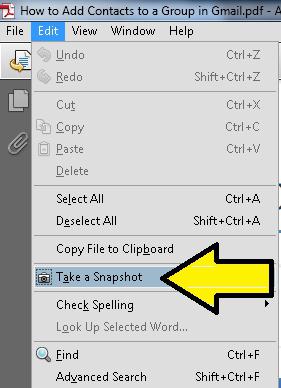
- Откройте PDF-файл в Adobe Reader. В верхнем меню щелкните по пункту "Редактирование", а затем по строке "Сделать снимок".
- Зажав левую кнопку мыши, выделите всю страницу или её область. После этого на экране появится уведомление о том, что данные скопированы в буфер.
- Теперь необходимо открыть любой графический редактор, например, Paint, встроенный в Windows. Щёлкните правой кнопкой мыши по свободному месту на холсте, а в контекстном меню выберите пункт "Вставить".
- Завершающий этап - сохранение изображения. Нажмите на иконку в виде дискеты в левом верхнем углу окна. Теперь потребуется задать имя сохраняемого файла и выбрать необходимый формат, то есть JPG.
PDFCreator
Работает эта программа в режиме виртуального принтера, а это значит, что конвертер PDF в JPG будет использоваться в качестве дополнения к любому другому приложению, которое умеет открывать файлы PDF-формата.
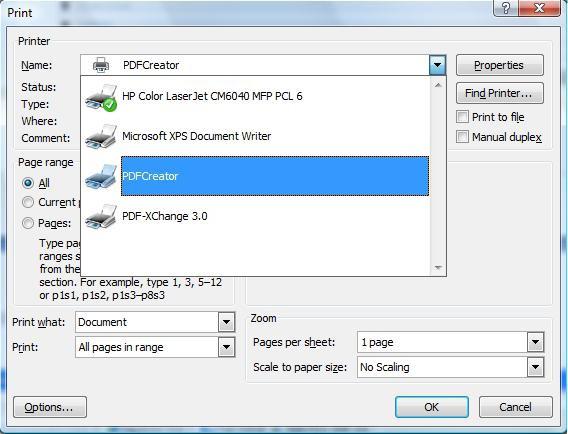
- Откройте нужный документ в Adobe Reader или Foxit Reader (как сказано выше, можно использовать не только их - эти два приложения приведены в пример, из-за того, что являются самыми популярными).
- В верхнем меню выберите пункт "Файл", а затем щёлкните по строке "Печать". (То же самое можно сделать, кликнув по значку принтера). В качестве устройства печати выберите PDFCreator. Здесь же можно задать страницу, которую хотите сохранить в качестве JPG-изображения, либо диапазон страниц.
- Так как PDFCreator выполняет конвертирование в два шага (на первом создает файл с расширением PS, на втором - печатает), на экран будет выведен диалог, который потребует указать, где сохранится PS-документ.
- Зачастую переход от первого шага ко второму выполняется автоматически, но иногда этого не происходит. Во втором случае просто запустите файл "PDFCreator.exe" из каталога, куда был установлен конвертер.
- В открывшемся окне кликните по иконке листа со знаком "+" и выберите сохраненный ранее PS-файл.
- Откроется следующее окно, нажмите на кнопку "Настройки".
- В левой части программы отобразится список возможных форматов. Щелкните один раз по надписи "JPEG", а затем по кнопке "Сохранить"
- Остается выбрать каталог, где будет размещено JPG-изображение.
Как перевести файлы JPG в PDF

- Скачайте программу с официального сайта и установите её.
- Предварительно переместите все изображения в один каталог. Будьте внимательны, изображения в PDF-документ будут рассортированы по имени. То есть первой страницей станет та картинка, которая в имени начинается на букву "А" или на цифру, а последней - начинающаяся на букву "Z".
- Запустите программу и нажмите на кнопку "Add Folder"
- Выберите каталог, в котором сохранены изображения.
- В главном окне приложения отобразится список всех файлов, которые будут добавлены в документ PDF.
- В правой части окна можно задать имя файла, который будет создан, имя автора, тэги, настроить качество.
- После заполнения полей нажмите на кнопку "Brouse" возле графы "Output Path" и укажите место сохранения нового документа.
- На последнем этапе требуется только кликнуть по надписи "Convert to PDF".
Онлайн-конвертеры
Так как перевести PDF в JPG без установки нового программного обеспечения невозможно, иногда пользователи сталкиваются с трудностями. Например, если конвертирование нужно выполнить на рабочем месте, но администратор запретил инсталлировать приложения.
Выходом в этой ситуации станет использование онлайн-сервисов. Приводить их список не требуется, потому что сайтов, которые помогут выполнить операцию, очень много. Работают они все примерно одинаково. Сначала вы загружаете свои файлы на сервер, потом выбираете тот формат, который хотите получить, а через некоторое время получаете ссылку на скачивание.
Особенно часто такими сервисами пользуются владельцы старых компьютеров, так как перевести PDF в JPG (если операция выполняется над объемными файлами на слабом "железе") за короткий промежуток времени невозможно.

Возможно, название Foxit PhantomPDF покажется вам знакомым, потому что это более продвинутая версия Foxit Reader. Foxit Reader известен почти всем, потому что это очень популярная программа для чтения PDF-файлов. Что касается Foxit PhantomPDF, помимо возможности чтения файлов PDF, он также оснащен множеством других функций, включая функцию редактирования файлов PDF и преобразования файлов PDF.
Чтобы преобразовать файл PDF в файл изображения JPG, выполните следующие действия:
Шаг 1. Откройте файл PDF с помощью программного обеспечения Foxit PhantomPDF, нажав Ctrl + O, затем выберите файл PDF на своем компьютере, чтобы открыть, или выберите Файл -> Открыть.

Шаг 2: После открытия PDF-файла, который вы выбрали для конвертации, обратите внимание на экспорт. Этот раздел включает функции для преобразования файлов PDF в различные форматы, включая раздел «В изображение» для преобразования в форматы изображений.

Шаг 3: Щелкните элемент To Image, вы можете выбрать формат изображения, который хотите преобразовать, здесь мы выберем формат JPEG.

Шаг 4: После выбора формата изображения появится небольшое окно с тремя вариантами:
Например: Здесь мы конвертируем страницу 10 на страницу 15 в JPG, затем нажимаем ОК.

Шаг 5: После нажатия кнопки «ОК» появится всплывающее окно, в котором вы можете выбрать место для сохранения файла изображения, выбрать имя файла и нажать «Сохранить» для сохранения:

После завершения процесса преобразования откройте выбранную папку, сохраненную на предыдущем шаге, чтобы просмотреть наши файлы изображений:

Таким образом, всего за несколько простых шагов мы можем легко преобразовать файлы PDF в изображения JPG с помощью программного обеспечения Foxit PhantomPDF. Спасибо за просмотр.
Читайте также:


